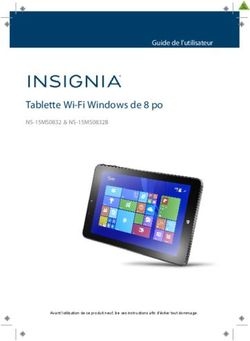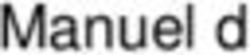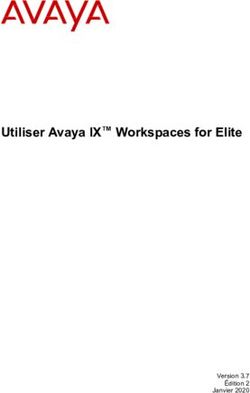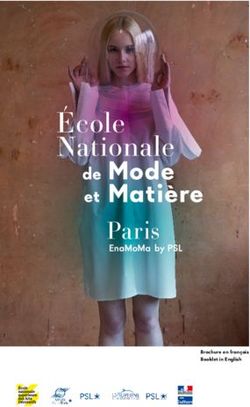Manuel d'utilisation Caméra HD panoramique et inclinable Wi-Fi diurne/nocturne - Version 1.01 | 03/23/2017 - D-Link
←
→
Transcription du contenu de la page
Si votre navigateur ne rend pas la page correctement, lisez s'il vous plaît le contenu de la page ci-dessous
Version 1.01 | 03/23/2017
Manuel
d'utilisation
Caméra HD panoramique et inclinable Wi-Fi diurne/nocturne
DCS-5030LPrésentation du manuel
D-Link se réserve le droit de réviser ce document et d’en modifier le contenu sans aucune obligation de préavis. Les informations
contenues dans le présent document peuvent devenir obsolète à mesure que nos services et sites Web se développent et
changent. Consultez le site Web www.mydlink.com pour obtenir les informations les plus à jour.
Révision du manuel
Révision Date Description
1.00 15 décembre 2015 Version initiale A1
1.01 23 mars 2017 Supprimer la section Assistant de configuration
Marques commerciales
D-Link et le logo D-Link sont des marques commerciales ou des marques déposées de D-Link Corporation ou de ses filiales
aux États-Unis ou dans d’autres pays. Tous les autres noms de société ou de produit mentionnés dans ce document sont des
marques ou des marques déposées de leur société respective.
Apple®, Apple logo®, Safari®, iPhone®, iPad®, iPod touch® et Macintosh® sont des marques déposées d'Apple Inc. aux États-Unis
et dans d'autres pays. App StoreSM est une marque de service d'Apple Inc. Le navigateur Chrome™, Google Play™ et Android™
sont des marques de Google Inc. Internet Explorer®, Windows® et le logo de Windows sont des marques du groupe Microsoft.
Copyright © 2017 de D-Link Corporation, Inc. Tous droits réservés. Toute reproduction partielle ou totale de ce document est
interdite sans l’autorisation écrite de D-Link Corporation, Inc.
Consommation électrique ErP
Ce périphérique est un produit ErP (Energy related Products = Produits liés à la consommation d’énergie) conçu pour être
toujours allumé. S’il n’est pas utilisé pendant certaines périodes de temps, il peut être débranché pour économiser l’énergie.
Manuel d’utilisation de la DCS-5030L D-Link 2Table des matières
Table des matières
Présentation du produit..................................................... 4 Configuration sans fil.........................................................31
Contenu de la boîte...................................................................... 4 Installation du prolongateur...........................................32
Configuration système requise................................................ 5 DNS dynamique (DDNS)...................................................34
Introduction.................................................................................... 6 Configuration de l'image..................................................35
Caractéristiques............................................................................. 7 Vidéo........................................................................................36
Description du matériel.............................................................. 9 Audio........................................................................................37
Vue avant.................................................................................. 9 Détection de mouvement................................................38
Vue arrière..............................................................................10 Détection du son.................................................................39
Messagerie.............................................................................40
Installation........................................................................11 FTP.............................................................................................43
Configuration de l'application mobile.................................12 Date et heure.........................................................................46
mydlink Lite...................................................................................13 Mode jour/nuit.....................................................................47
Paramétrage à l'aide de Zero Configuration......................14 Contrôle de la caméra........................................................48
Installation manuelle du matériel.........................................17 Enregistrement sur carte SD............................................50
Éléments à prendre en compte avant d’installer le Gestion de la carte SD........................................................52
réseau sans fil................................................................................18 Maintenance.................................................................................53
WPS - Configuration à bouton-poussoir.............................19 Admin......................................................................................53
Installation de la caméra...........................................................20 Système...................................................................................55
mydlink............................................................................................22 Mise à jour du microprogramme...................................56
État....................................................................................................57
Configuration....................................................................23
Informations sur le périphérique...................................57
Utilisation de l'interface de configuration Web................23
Utilisateur actif......................................................................58
Vidéo en direct.............................................................................24
Aide...........................................................................................59
Assistant de configuration.......................................................26
Assistant de configuration de connexion Résolution des problèmes...............................................60
Internet.............................................................................27
Configuration du réseau...................................................29 Caractéristiques techniques............................................63
Manuel d’utilisation de la DCS-5030L D-Link 3Section 1 - Présentation du produit
Contenu de la boîte
DCS-5030L Caméra HD panoramique et inclinable
Adaptateur secteur microUSB
Wi-Fi diurne/nocturne
Support de caméra et kit de montage Guide d’installation rapide
Câble Ethernet CAT5 Carte d’installation rapide
Contactez votre revendeur s'il manque l'un des éléments ci-dessus.
Remarque : L'utilisation d'une alimentation dont la tension diffère de celle de votre produit l'endommagera et en annulera la garantie.
Manuel d’utilisation de la DCS-5030L D-Link 4Section 1 - Présentation du produit
Configuration système requise
• Réseau Ethernet 10/100 ou réseau sans fil 802.11n/g
Configuration réseau requise • Une connexion Internet
• Un routeur connecté au modem haut débit
Configuration requise pour le navigateur :
• Internet Explorer 8 ou version ultérieure
Exigences relatives à l’utilitaire de • Firefox 12 ou version ultérieure
configuration Web • Safari 6 ou version ultérieure
Remarque : Vérifiez que vous avez installé la dernière version de Java.
Visitez le site www.java.com pour télécharger la dernière version.
• Connexion Internet haut débit
Ordinateur avec :
Exigences relatives au site Web • Internet Explorer 8 ou version ultérieure (ActiveX)
mydlink • Firefox 12 ou version ultérieure
• Safari 6 ou version ultérieure
• Chrome 20 ou version ultérieure
Manuel d’utilisation de la DCS-5030L D-Link 5Section 1 - Présentation du produit
Introduction
Félicitations pour votre achat de la DCS-5030L Caméra HD panoramique et inclinable Wi-Fi diurne/nocturne. La DCS-5030L
est une solution polyvalente et exceptionnelle pour votre domicile ou votre petite entreprise. Contrairement à une webcam
ordinaire, la DCS-5030L est un système complet intégrant un processeur, un serveur Web et un périphérique réseau sans fil,
qui transmet des images vidéo de grande qualité pour la sécurité et la surveillance. La fonction de panoramique horizontale
et verticale permet à la caméra de surveiller une large zone, tandis que les voyants IR intégrés fournissent une surveillance 24
heures sur 24, indépendamment des conditions d'éclairage.
La DCS-5030L est accessible à distance et peut être gérée à partir d'un ordinateur portable ou de bureau connecté à votre
réseau local ou à partir d'Internet via un navigateur Web. La simplicité de l’installation et l’interface Web intuitive facilitent
l’intégration à votre réseau Ethernet/Fast Ethernet ou sans fil 802.11 g/n et grâce à la technologie sans fil N, vous avez la liberté
de placer la DCS-5030L n'importe où dans la portée d'opération de votre réseau sans fil. La DCS-5030L est également équipée
de fonctions de surveillance à distance et de détection de mouvement permettant une solution de sécurité personnalisable
et économique.
Votre DCS-5030L est dotée de la fonction mydlink, ce qui signifie que vous pouvez afficher et gérer votre caméra sur Internet
via le site web mydlink ou via l'application mobile mydlink pour iOS et Android. Vous pouvez visionner votre vidéo en direct,
prendre des instantanés et gérer la configuration de la caméra partout où vous pouvez accéder à Internet.
Manuel d’utilisation de la DCS-5030L D-Link 6Section 1 - Présentation du produit
Caractéristiques
Conviviale et dotée de la fonction mydlink facilitant l'accès et la gestion
La DCS-5030L est une caméra de surveillance autonome qui ne nécessite aucun matériel ou logiciel spécial et peut fonctionner de fa-
çon indépendante, même sans ordinateur. Cette caméra est également dotée de la fonction mydlink, ce qui signifie que vous pouvez
afficher et gérer votre caméra via le site web mydlink ou via l'application mobile mydlink pour les appareils mobiles iOS et Android.
Panoramique horizontale et verticale offrant un large champ de vision
Surveillez une large zone avec une seule caméra grâce aux fonctions de panoramique horizontal et vertical de la DCS-5030L. Vous
pouvez utiliser l'interface Web pour régler manuellement la position de l'objectif de la caméra ou pour configurer jusqu'à 24 positions
prédéfinies qui permettent de déplacer rapidement la caméra vers des points d'intérêt fréquemment consultés.
Témoins infrarouges pour une fonctionnalité jour et nuit
Les témoins infrarouges intégrés permettent une vision nocturne allant jusqu'à 8 mètres, ce qui vous donne des images claires indé-
pendamment des conditions d'éclairage.
Codec H.264 permettant une vidéo fluide utilisant peu d'espace
Cette caméra prend en charge l'utilisation du codec vidéo H. 264 qui vous offre une vidéo de haute qualité avec des besoins réduits
en bande passante. Cela signifie que vous pouvez profiter d'une diffusion vidéo plus fluide et plus fiable sur Internet et que vous avez
besoin de moins d'espace disque pour sauvegarder les enregistrements.
Notifications et enregistrements déclenchés par le mouvement et le son
La DCS-5030L peut envoyer des notifications par courrier électronique avec des instantanés ou des clips vidéo dès qu'un mouvement
ou un son est détecté. Vous pouvez personnaliser les zones de la vidéo où vous souhaitez surveiller le mouvement pour veiller sur
des zones d'intérêt précises et vous pouvez régler les seuils de volume pour déterminer le niveau sonore requis pour déclencher une
notification sonore.
Manuel d’utilisation de la DCS-5030L D-Link 7Section 1 - Présentation du produit Prise en charge des réseaux sans fil 802.11n/g/b et Ethernet/Fast Ethernet La DCS-5030L prend aussi bien en charge la connectivité sans fil 802.11n/g/b que la connectivité Ethernet/Fast Ethernet, ce qui facilite son intégration dans votre environnement réseau existant. La DCS-5030L fonctionne avec un réseau Ethernet de 10 Mbits/s ou Fast Ethernet de 100 Mbits/s dans un environnement câblé classique et aussi avec des routeurs ou points d'accès sans fil 802.11n/g/b pour une flexibilité accrue. La fonction visite des lieux vous permet également de voir et de vous connecter aux réseaux sans fil disponibles à portée de la caméra. Alimentation via microUSB pour plus de commodité Pour plus de commodité, la DCS-5030L peut être alimentée via un câble micro-USB, de sorte que vous n'avez pas à rechercher un adaptateur d’alimentation correspondant lors de l'installation pour utilisation. Il suffit d'utiliser un câble micro-USB standard ou le câble inclus et de le brancher dans un adaptateur d'alimentation USB ou un port USB alimenté et elle sera alimentée et prête à l'emploi. Surveillance à distance avec l'application mydlink Lite Avec l'application mydlink Lite pour les appareils mobiles, vous pouvez facilement voir des vidéos en direct et gérer votre caméra depuis n'importe où via une connexion Internet. Manuel d’utilisation de la DCS-5030L D-Link 8
Section 1 - Présentation du produit
Description du matériel
Vue avant
1 6
2
3
4 7
5
Le capteur PIR (IR-Cut Removable) surveille les conditions d'éclairage et alterne entre
1 Capteur de lumière
la couleur et l'infrarouge en conséquence.
2 Objectif de la caméra Enregistre la vidéo de la zone autour de la caméra.
Monture de mise au point
3 Ajuste manuellement la mise au point de l'objectif en fonction de la vue souhaitée.
manuelle
4 Voyant WPS Indique l'état de la connexion WPS de la caméra.
5 Microphone Enregistre le son de la zone autour de la caméra.
6 Diodes à infrarouge Éclairent le champ de vision de la caméra dans les environnements sombres.
Voyant d'alimentation et
7 Indique l'état actuel de la caméra.
de connexion
Manuel d’utilisation de la DCS-5030L D-Link 9Section 1 - Présentation du produit
Vue arrière
5
4
1 2 3
Appuyez sur ce bouton, puis sur le bouton WPS de votre routeur pendant 5 secondes
1 Bouton WPS
pour configurer une connexion sans fil automatiquement.
2 Port Ethernet Connecteur RJ45 pour Ethernet.
Appuyez sur ce bouton et maintenez-le enfoncé pendant 10 secondes pour
3 Bouton de réinitialisation
réinitialiser la caméra.
4 Port micro-USB Connectez un câble micro-USB ici pour alimenter la caméra.
5 Port microSD Insérez une carte microSD pour enregistrer sur la carte.
Manuel d’utilisation de la DCS-5030L D-Link 10Section 2 - Installation
Installation
Vous pouvez configurer votre caméra de trois manières :
• Configuration de l'application mobile : Vous pouvez configurer votre DCS-5030L avec l'application gratuite
mydlink Lite. Reportez-vous à Configuration de l’application mobile en page 12.
• Paramétrage à l'aide de Zero Configuration : Si vous avez un routeur mydlink (routeur Cloud D-Link), il
s'agit de la manière la plus simple de configurer votre caméra. Reportez-vous à Paramétrage à l’aide de Zero
Configuration en page 14.
• Installation manuelle du matériel : Cette section vous indique comment configurer manuellement votre
caméra, même si, afin d'utiliser ses fonctions mydlink, vous devez encore exécuter l'Assistant Installation de la
caméra. Reportez-vous à Installation manuelle du matériel en page 17.
Manuel d’utilisation de la DCS-5030L D-Link 11Section 2 - Installation
Configuration de l'application mobile
L'application mydlink Lite vous permet de configurer votre caméra sans PC et elle permet à votre caméra de travailler de
concert avec d'autres appareils compatibles avec mydlink Lite. Recherchez l'application gratuite mydlink Lite sur l'App Store
ou Google Play, puis téléchargez-la sur votre smartphone ou votre tablette. Vous pouvez simplement utiliser une application
lectrice de code QR pour scanner le code QR correspondant à votre appareil ci-dessous.
Manuel d’utilisation de la DCS-5030L D-Link 12Section 2 - Installation
mydlink Lite
Vous pouvez contrôler votre caméra en utilisant l'application mydlink Lite soit depuis votre réseau local (le même que celui
de la caméra) ou à distance depuis n'importe où via une connexion Internet. Pour utiliser l'une de ces méthodes, procédez
comme suit :
Pour afficher le flux de votre caméra sur un réseau local :
1. Utilisez votre appareil mobile pour vous connecter au même réseau sans fil
que votre caméra.
2. Téléchargez l'application mydlink Lite en utilisant un code QR de la page
précédente. mydlink Lite
3. Sur la page de connexion, appuyez sur Local. L'application détecte automati-
quement les caméras D-Link présentes sur votre réseau.
4. Appuyez sur l'icône DCS-5030L pour commencer la configuration.
5. Saisissez le mot de passe administrateur de votre caméra (il se trouve sur
votre carte d'installation rapide si vous ne l'avez pas configurée). Cochez la
case Remember me (Se souvenir de moi) et appuyez sur OK. Vous parvien-
drez à la page Live View (Vidéo en direct) de votre caméra.
Pour afficher le flux de votre caméra à distance :
1. Pour activer la surveillance à distance, vous devrez utiliser les services my-
dlink. Lancez l'application mydlink Lite sur votre appareil mobile.
2. Si vous avez déjà un compte, vous pouvez appuyer sur Sign in (Connexion).
Si vous n'avez pas de compte mydlink et que vous souhaitez en ouvrir un,
vous pouvez cliquer sur le lien New users, sign up here (Nouveaux utilisa-
teurs, inscrivez-vous ici) pour démarrer le processus d'enregistrement.
Manuel d’utilisation de la DCS-5030L D-Link 13Section 2 - Installation
Paramétrage à l'aide de Zero Configuration
Si vous possédez un routeur Cloud mydlink, vous pouvez bénéficier de la configuration Zero Configuration. Cette
fonction configure les paramètres de votre caméra comme le nom/le mot de passe Wi-Fi à votre place et ajoute la caméra
automatiquement à votre compte mydlink. Avec ce type de configuration, il vous suffit de brancher votre caméra, puis de la
connecter à votre routeur pour qu'elle soit configurée.
Connectez votre DCS-5030L à votre routeur Cloud mydlink pour que la fonction Zero Configuration (Configuration zéro) la
paramètre et l'ajoute à votre compte mydlink. Après un court instant, vous pouvez accéder à votre caméra à distance, depuis
le site Web (http://www.mydlink.com), pour gérer et contrôler votre DCS-5030L.
Connecter le câble Ethernet et la prise micro-USB
Utilisez le câble Ethernet fourni et branchez une extrémité dans la caméra.
Branchez l’autre extrémité dans un port disponible de votre routeur Cloud
D-Link. Si vous souhaitez utiliser votre caméra sans fil, vous pourrez enlever
le câble une fois le paramétrage à l'aide de Zero Configuration terminé.
Branchez une extrémité de l'adaptateur d'alimentation micro-USB inclus à
l'arrière de la caméra.
Branchez l'adaptateur d'alimentation micro-USB dans
une prise murale
Branchez l'autre extrémité de l'adaptateur d'alimentation micro-USB dans
une prise murale pour alimenter votre caméra.
Manuel d’utilisation de la DCS-5030L D-Link 14Section 2 - Installation
Contrôlez votre compte mydlink
Ouvrez un navigateur web sur n'importe quel ordinateur disposant d'une
connexion Internet et connectez-vous à votre compte mydlink. La page
mydlink recherche les nouveaux périphériques et affiche un message
contextuel New device Found! (Nouveau périphérique détecté) dans le coin
inférieur gauche. Cliquez sur ce message pour continuer.
DCS-5030L
Un résumé et un avis de confirmation apparaissent, accompagnés des données
configurées automatiquement. Prenez note des données, puis cliquez sur Yes
(Oui) pour ajouter la caméra à votre compte.
DCS-5030L
Manuel d’utilisation de la DCS-5030L D-Link 15Section 2 - Installation Au cours du processus Zero Configuration, vous serez dirigé vers l'onglet mydlink Live View (Vue en direct de mydlink) correspondant à votre caméra où vous voyez un écran similaire à celui-ci. Si vous souhaitez connecter votre caméra sans fil à votre routeur, il vous suffit de déconnecter le câble Ethernet et de la déplacer vers l'emplacement prévu ; les paramètres sans fil de votre routeur ont été transférés automatiquement à la caméra et aucune configuration complémentaire n'est nécessaire. Votre caméra est maintenant configurée. Vous pouvez passer à la section mydlink en page 22 pour en savoir plus sur les fonctions mydlink de cette caméra ou accédez à la section Configuration en page 23 pour réaliser la configuration avancée de votre caméra. Remarque : Si l'image en direct est floue, vous pouvez régler manuellement la mise au point en faisant tourner la monture de mise au point manuelle entourant l'objectif de la caméra. Manuel d’utilisation de la DCS-5030L D-Link 16
Section 2 - Installation
Installation manuelle du matériel
Nous vous suggérons d’utiliser WPS pour configurer manuellement la caméra. Vous pouvez également accéder à la page Web
de configuration pour configurer votre caméra.
Remarque : Pour utiliser les fonctions mydlink de ce produit, vous devez utiliser mydlink Lite ou Paramétrage à l’aide de Zero
Configuration.
Connecter le câble Ethernet et la prise micro-USB
Utilisez le câble Ethernet fourni et branchez une extrémité dans la caméra.
Branchez l'autre extrémité dans un port de réseau local disponible de votre
routeur. Branchez une extrémité de l'adaptateur d'alimentation micro-USB
inclus à l'arrière de la caméra.
Branchez l'adaptateur d'alimentation micro-USB dans
une prise murale
Branchez l'autre extrémité de l'adaptateur d'alimentation micro-USB dans
une prise murale pour alimenter votre caméra.
Configuration de votre caméra
Reportez-vous à la section Configuration en page 23 pour obtenir des
informations sur la configuration de votre caméra.
Option facultative : Utiliser le WPS pour une connexion
sans fil
Vous pouvez utiliser le WPS pour connecter votre caméra sans fil à votre réseau.
Pour plus d'informations, reportez-vous à la section WPS - Configuration à
bouton-poussoir en page 19. Si votre routeur ne prend pas en charge le
WPS, vous pourrez toujours configurer les paramètres sans fil de votre caméra
dans l'interface Web de la caméra.
Manuel d’utilisation de la DCS-5030L D-Link 17Section 2 - Installation
Éléments à prendre en compte avant d’installer le réseau
sans fil
Votre caméra réseau sans fil D-Link vous permet d’accéder à votre réseau à l’aide d’une connexion sans fil, où que vous vous trouviez
dans la portée d'exploitation de votre réseau sans fil. Le nombre, l’épaisseur et l’emplacement des murs, plafonds ou autres objets
à travers lesquels les signaux sans fil doivent passer peuvent toutefois limiter la portée. En général, les portées varient en fonction
des types de matériau et du bruit RF (radiofréquence) de fond de votre domicile ou votre entreprise. Pour optimiser la portée de
votre réseau sans fil, suivez ces conseils de base :
1. Limitez au maximum le nombre de murs et de plafonds entre l’adaptateur et d’autres périphériques du réseau (par
ex. votre caméra réseau), car chaque mur ou plafond peut réduire la portée de l’adaptateur de 1 à 30 mètres.
2. Faites attention à la ligne directe entre les périphériques en réseau. Un mur d'un demi mètre d'épaisseur avec une
inclinaison de 45 degrés équivaut à un mur de presque 1 mètre d'épaisseur. Avec une inclinaison de 2 degré, il
équivaut à un mur de plus de 14 mètres d’épaisseur. Pour obtenir une meilleure réception, placez les appareils de
sorte que le signal passe directement à travers le mur ou le plafond (au lieu de l’incliner).
3. Les matériaux de construction font une différence. Une porte pleine en métal ou des tiges en aluminium peuvent
affaiblir le signal sans fil. Essayez de placer vos points d’accès, routeurs sans fil et autres périphériques réseau de
sorte que le signal passe par une cloison sèche ou des portes ouvertes. Certains matériaux et objets, comme le verre,
l’acier, le métal, les parois d'isolation, l’eau (aquariums), les miroirs, les classeurs, les briques et le béton, dégradent
le signal du réseau sans fil.
4. Maintenez votre produit au moins 1 à 2 mètres à l’écart de dispositifs électriques ou d’appareils générant un bruit
RF.
5. Si vous utilisez des téléphones sans fil de 2.4 GHz ou d'autres sources de radiofréquence (par ex. des fours à
microondes), cela risque de dégrader fortement votre connexion sans fil, voire de la couper totalement. Vérifiez que
la base de votre téléphone de 2.4 GHz se trouve le plus loin possible de vos périphériques sans fil. La base transmet
un signal, même si le téléphone n’est pas utilisé.
Manuel d’utilisation de la DCS-5030L D-Link 18Section 2 - Installation
WPS - Configuration à bouton-poussoir
Si votre routeur prend en charge le WPS (Wi-Fi Protected Setup), vous pouvez créer une connexion sécurisée sans fil à l'aide
du bouton WPS à l'arrière de la caméra. Veuillez noter que la configuration WPS établit uniquement une connexion sans fil
sécurisée et que vous devrez toujours utiliser l’installation manuelle pour personnaliser la configuration de votre caméra.
Pour établir une connexion WPS :
Étape 1
Vérifiez que votre caméra est branchée, puis maintenez le bouton WPS enfoncé
pendant dix secondes. Le voyant d'état WPS bleu commencera à clignoter.
Étape 2
Appuyez sur le bouton WPS du routeur pendant 60 secondes. Le bouton WPS
est généralement situé à l'avant ou sur le côté du routeur. Pour certains, vous
devrez peut-être vous connecter à l'interface Web, puis cliquer sur un bouton
à l'écran pour activer la fonction WPS. Si vous n'êtes pas sûr de l'emplacement
du bouton WPS sur votre routeur, consultez son manuel d'utilisation.
La DCS-5030L établira automatiquement une connexion sans fil sécurisée
avec votre routeur. Pendant la connexion, le voyant bleu clignote et votre
caméra redémarre.
Bouton WPS
Remarque : Vous pouvez également établir manuellement une connexion
sans fil ; reportez-vous à Configuration sans fil en page 31.
Manuel d’utilisation de la DCS-5030L D-Link 19Section 2 - Installation
Installation de la caméra
Pour installer votre caméra sur un mur ou au plafond, procédez comme suit.
Il est conseillé de configurer la caméra avant de l'installer.
Placez le support de montage à l'endroit où vous voulez placer la caméra et
utilisez un crayon pour marquer les trous.
1
Utilisez des outils appropriés pour percer deux trous du même diamètre que les
chevilles en plastique. Insérez les chevilles en plastique pour tenir les vis après
avoir percé les trous.
2
Si nécessaire, les câbles d'alimentation et Ethernet peuvent être dissimulés
derrière le support de montage. Faites passer les câbles par l'arrière du support
de montage, en les fixant avec les guides intégrés. Veillez à laisser suffisamment 3
de longueur de câble dépasser de la partie supérieure pour permettre la
connexion à la caméra.
Manuel d’utilisation de la DCS-5030L D-Link 20Section 2 - Installation
Fixez le support de montage au mur à l'aide des vis fournies.
4
Ne pas trop serrer les vis car cela peut fissurer le support de montage.
Fixez la caméra sur le support de montage à l'aide de la vis à ailettes fournie.
Connectez les câbles d'alimentation et Ethernet à la caméra.
5
Réglez l'angle du bras sur le support de montage selon les besoins. Serrez la vis
à ailettes pour verrouiller le bras en place. 6
Manuel d’utilisation de la DCS-5030L D-Link 21Section 2 - Installation
mydlink
Après avoir enregistré votre caméra DCS-5030L et créé un compte mydlink dans l’application mydlink Lite, vous pourrez accéder
à distance à votre caméra, sur le site Web www.mydlink.com. Après vous être connecté à votre compte mydlink, vous verrez
un écran semblable au suivant :
Manuel d’utilisation de la DCS-5030L D-Link 22Section 3 - Configuration
Configuration
Utilisation de l'interface de configuration Web
Après avoir terminé la configuration grâce à l’application mobile mydlink Lite ou à Zero Configuration, vous êtes prêt à utiliser
votre caméra. L'interface de configuration Web intégré dans la caméra est conçu pour vous permettre d'accéder et de configurer
votre DCS-5030L en toute simplicité. Il y a deux façons d'accéder à l'interface de configuration Web de votre caméra :
• Connectez-vous à votre compte mydlink pour accéder à l'interface de configuration de votre caméra.
• Vous pouvez également accéder à l'interface localement en saisissant l'adresse IP de votre caméra dans un navigateur Web,
par exemple Internet Explorer®. Pour vous ouvrir une session, utilisez le nom d'utilisateur admin et le mot de passe que
vous avez créé lors de l'exécution de l'assistant d'installation. Si vous n'avez pas créé de mot de passe, laissez le champ vide.
Après avoir saisi votre mot de passe, cliquez sur OK.
Remarque : si la caméra est reliée directement au PC ou si vous utilisez la caméra sur un réseau fermé, son adresse IP par défaut
est 192.168.0.20. Si la caméra est connectée à un routeur ou un réseau, une adresse IP différente peut avoir été affectée.
DCS-5030L
Manuel d’utilisation de la DCS-5030L D-Link 23Section 3 - Configuration
Vidéo en direct
L'écran Live Video (Vidéo en direct) vous montre la vidéo en temps réel provenant de votre caméra. Pour obtenir plus
d'informations sur la façon de configurer vos flux vidéo en direct, reportez-vous à Vidéo en page 36.
Video Cliquez sur le bouton radio H.264 ou MJPEG pour choisir le
Compression flux à visionner.
Format (Format
de compression
vidéo) :
Molette de Cliquez sur les flèches directionnelles de la molette de
panoramique panoramique horizontal/vertical pour contrôler manuellement
horizontal/ les fonctions de panoramique horizontal et vertical de la
vertical : caméra. À tout moment, vous pouvez cliquer sur le bouton
home (Position initiale) au centre de la molette pour retourner
la caméra à sa position initiale.
Go To (Aller à) : Sélectionnez une des positions prédéfinies dans le menu
déroulant pour déplacer la caméra dans cette position. Vous
pouvez configurer les positions prédéfinies en vous rendant
dans la section Camera Control (Contrôle de la caméra) du
menu Setup (Configuration).
Pan Step (Niveau Sélectionnez l'incrément de déplacement pour chaque pression
de transition du sur une flèche de panoramique (haut/bas) de la molette de
panoramique panoramique horizontal/vertical.
horizontal) :
Manuel d’utilisation de la DCS-5030L D-Link 24Section 3 - Configuration
Tilt Step (Niveau Sélectionnez l'incrément de déplacement pour chaque pression
de transition du sur une flèche de panoramique (gauche/droite) de la molette
panoramique de panoramique horizontal/vertical.
vertical) :
Language Vous pouvez sélectionner la langue souhaitée pour l'interface
(Langue) : Web dans ce menu déroulant.
Zoom : Cliquez sur ces boutons pour régler le niveau de zoom
numérique appliqué à l'image
Audio : Cliquez sur ces boutons pour activer et désactiver la lecture
audio.
Night Mode Si vous avez défini le mode nuit sur manuel, vous pouvez
(Mode nocturne) : basculer ente les modes en utilisant ces boutons.
Remarque : Si l'image en direct est floue, vous pouvez régler
manuellement la mise au point en faisant tourner la monture
de mise au point manuelle entourant l'objectif de la caméra.
Manuel d’utilisation de la DCS-5030L D-Link 25Section 3 - Configuration
Assistant de configuration
Vous choisirez peut-être de configurer votre connexion à Internet en utilisant
l'Internet Connection Setup Wizard (Assistant de configuration de connexion
Internet) qui comporte des instructions étape par étape. Vous pouvez également
configurer votre connexion manuellement, en utilisant la Manual Internet
Connection Setup (Configuration manuelle de connexion Internet).
Manuel d’utilisation de la DCS-5030L D-Link 26Section 3 - Configuration
Assistant de configuration de connexion Internet
Cet assistant vous guidera étape par étape pour configurer votre nouvelle
caméra D-Link et la connecter à Internet.
Cliquez sur Next (Suivant) pour continuer.
Sélectionnez le type de connexion Internet que la caméra doit utiliser :
• DHCP Connection (Connexion DHCP) (Default): Si vous êtes
connecté à un routeur, ou si vous ne savez pas quelle connexion
utiliser, sélectionnez Connexion DHCP.
• Static IP Address (Adresse IP statique) : Cette option vous permet
de saisir les paramètres réseau de la caméra manuellement.
Sélectionnez cette option si votre fournisseur d'accès Internet
ou votre administrateur réseau vous a fourni un ensemble
d'adresses IP prédéfinies. Si vous ne savez pas quels paramètres
saisir, vérifiez auprès de votre fournisseur d'accès Internet ou de
votre administrateur réseau.
• PPPoE Connection (Connexion PPPoE) : Si votre caméra est
connectée directement à un modem DSL, vous devrez peut-être
utiliser la connexion PPPoE. Saisissez le nom d'utilisateur et le
mot de passe fournis par votre fournisseur d'accès Internet.
Cliquez sur Next (Suivant) pour continuer.
Manuel d’utilisation de la DCS-5030L D-Link 27Section 3 - Configuration
Si vous possédez un compte DNS dynamique et que vous souhaitez que la
caméra actualise votre adresse IP automatiquement, sélectionnez Enable
(Activer) et saisissez les informations relatives à l’hôte. Sinon, sélectionnez
simplement Disable (Désactiver).
Cliquez sur Next (Suivant) pour continuer.
Saisissez un nom de caméra. Cliquez sur Next (Suivant) pour continuer.
DCS-5030L
Configurez l'heure correcte pour être certain que tous les événements seront
déclenchés, capturés et programmés à la bonne heure. Cliquez sur Next
(Suivant) pour continuer.
Cette page affiche les paramètres que vous avez configurés. Cliquez sur Apply
(Appliquer) pour enregistrer et activer vos modifications ou sur Back (Retour)
pour modifier vos paramètres.
DCS-5030L
Manuel d’utilisation de la DCS-5030L D-Link 28Section 3 - Configuration
Configuration du réseau
Cette section vous permet de configurer vos paramètres réseau.
DHCP : Sélectionnez cette connexion si votre serveur DHCP fonctionne
sur votre réseau et que vous souhaitez qu’une adresse IP
dynamique soit attribuée automatiquement à votre caméra.
Static IP Sélectionnez ce type de connexion si votre fournisseur d'accès
Client (Client Internet (FAI) ou votre administrateur réseau vous a fourni une
IP statique) : adresse IP statique ou fixe et d'autres informations sur le réseau
pour votre caméra. Cliquez sur le bouton radio Static IP Address
(Adresse IP statique) pour activer cette méthode.
IP Address (Adresse IP) : Adresse IP fixe
Subnet Mask (Masque de sous-réseau) : La valeur par défaut
est « 255.255.255.0. » Sert à déterminer si la cible se trouve sur
le même sous-réseau.
Default Gateway (Passerelle par défaut) : La passerelle servant
à transmettre des données aux cibles d'un autre sous-réseau.
Des paramètres de passerelle invalides peuvent entraîner l’échec
des transmissions vers un autre sous-réseau.
Primary DNS (DNS principal) : Serveur de noms de domaine
principal qui traduit les noms en adresses IP.
Secondary DNS (DNS secondaire) : Serveur de noms de
domaine secondaire qui prend le relais en cas de problème
avec le serveur principal.
Manuel d’utilisation de la DCS-5030L D-Link 29Section 3 - Configuration
PPPoE : Si vous devez vous connecter à Internet à l'aide d'une connexion
PPoE, cliquez sur le bouton radio PPPoE et saisissez le nom
d'utilisateur et le mot de passe fournis par votre fournisseur
d'accès Internet ou votre administrateur réseau.
Port Settings Vous pouvez configurer un second port HTTP qui vous permettra
(Paramètres du de vous connecter à la caméra via un navigateur Web standard.
port) : Ce port peut être fixé sur une valeur numérique autre que le
port TCP 80 par défaut. Le port correspondant doit être ouvert
sur le routeur. Par exemple, si le port est modifié pour 1010, les
utilisateurs doivent saisir http://192.168.0.100:1010 au lieu
de « http://192.168.0.100 ».
UPnP Settings Activez ce paramètre pour configurer votre caméra en tant que
(Paramètres périphérique UPnP dans le réseau. Vous pouvez également
UPnP) : activer la redirection de port UPnP.
Bonjour Settings Activez ce paramètre pour permettre à votre caméra d'être
(Paramètres découverte par le service Bonjour. Vous pouvez également
Bonjour) : préciser un nom Bonjour pour le périphérique.
Manuel d’utilisation de la DCS-5030L D-Link 30Section 3 - Configuration
Configuration sans fil
Cette section vous permet de configurer les paramètres sans fil de votre caméra.
Enable Wireless Cochez cette case pour permettre à votre caméra de se connecter
(Activer le réseau sans fil à votre réseau.
sans fil) :
SSID : Saisissez le nom de réseau sans fil (SSID) du réseau sans fil auquel
vous voulez vous connecter. Vous pouvez également cliquer sur
le bouton Site Survey (Visite des lieux) ci-dessous pour choisir un
réseau disponible et remplir automatiquement les paramètres.
Channel (Canal) : Si vous utilisez Ad hoc comme votre mode de connexion, sélectionnez
le même canal que celui utilisé par votre réseau sans fil.
Connection Sélectionnez le mode de connexion utilisé par votre réseau sans fil.
Mode (Mode de Dans la plupart des cas, vous devez sélectionner Infrastructure. Ad-
connexion) : Hoc est utilisé uniquement si votre caméra se connecte directement
à un autre ordinateur ou périphérique sans l'utilisation d'un routeur
ou d'un point d'accès.
Site Survey (Visite Cliquez sur ce bouton pour sélectionner un réseau sans fil disponible
des lieux) : auquel se connecter et renseigner les paramètres nécessaires.
Wireless Security Sélectionnez le mode de sécurité sans fil utilisée par votre réseau sans
Mode (Mode de fil. Si vous sélectionnez WEP ou WPA-PSK/WPA2-PSK, saisissez le mot
sécurité sans fil) : de passe de votre réseau sans fil dans la zone de texte qui apparaît.
Manuel d’utilisation de la DCS-5030L D-Link 31Section 3 - Configuration
Installation du prolongateur
Cette section vous permet de configurer le mode Prolongateur de votre caméra. Le mode Prolongateur permet à votre caméra
d'étendre la portée de votre réseau sans fil existant en répétant le signal qu'elle reçoit. Vous pouvez choisir d'utiliser le même
nom et les mêmes paramètres que votre réseau sans fil existant, ou vous pouvez créer un nouveau nom.
Enable Extender Cochez cette case pour activer le mode Prolongateur.
Mode (Activer
le mode
Prolongateur) :
Host Wireless Ce champ affiche le nom du réseau sans fil hôte auquel la caméra
Network Name est connectée et dont elle étendra la portée.
(Nom du réseau
sans fil hôte) :
Extended Wireless Sélectionnez une option :
Network Name • Same as Host Wireless Network Name (Identique au nom du
(SSID) [(Nom du réseau sans fil hôte) : Votre réseau étendu utilisera le même
réseau sans fil nom et les mêmes paramètres que votre réseau hôte. Vos
étendu (SSID)] : périphériques peuvent utiliser les mêmes informations sans
fil pour se connecter à la fois au réseau hôte et aux réseaux
étendus.
• Create a New Wireless Network Name (Créer un nouveau
nom de réseau sans fil) : Cette option vous permet de définir
manuellement le nom et la sécurité utilisés pour le réseau
étendu. Vous devrez ajouter ces informations pour chaque
périphérique sans fil qui se connecte à ce réseau étendu.
Manuel d’utilisation de la DCS-5030L D-Link 32Section 3 - Configuration
Maximum Clients Définissez le nombre maximum de clients autorisés à se
Allowed to Connect connecter au réseau étendu.
(Nombre maximum de
clients autorisés à se
connecter) :
Security Mode (Mode Si vous choisissez de Create a New Wireless Network Name
de sécurité) : (Créer un nouveau nom de réseau sans fil), vous pouvez définir
vos options de sécurité sans fil ici.
• None (Aucun) - Aucun chiffrement sans fil ne sera activé.
Toutes les données envoyées via la connexion sans fil
pourraient être vues par des tiers.
• WEP - WEP est la forme la plus simple de chiffrement
sans fil et ne doit être utilisé que si vos périphériques
ne prennent pas en charge le chiffrement WPA/WPA2.
• WPA/WPA2 - C'est actuellement la méthode de
chiffrement la plus avancée. Saisissez une clé pré-
partagée (PSK/mot de passe) dans la zone de texte
prévue à cet effet. Les clients sans fil auront besoin de
ce mot de passe pour accéder à votre réseau étendu.
Manuel d’utilisation de la DCS-5030L D-Link 33Section 3 - Configuration
DNS dynamique (DDNS)
Cette section vous permet de configurer le paramètre DDNS de votre caméra. Le DDNS permet à tous les utilisateurs d'accéder
à votre caméra à l'aide d'un nom de domaine au lieu d'une adresse IP.
Activer : Cliquez pour activer la fonction DDNS.
Server Address Sélectionnez votre serveur DNS dynamique dans le menu
(Adresse du déroulant.
serveur) :
Host Name (Nom Saisissez le nom d’hôte du serveur DDNS.
d’hôte) :
Nom Saisissez votre nom d’utilisateur ou votre adresse email
d'utilisateur : pour vous connecter au DDNS.
Password (Mot de Saisissez le mot de passe que vous avez utilisé pour vous
passe) : connecter au serveur DDNS.
Timeout (Délai Cette option vous permet de préciser la durée entre les
d'attente) : mises à jour périodiques de l'adresse DDNS.
Manuel d’utilisation de la DCS-5030L D-Link 34Section 3 - Configuration
Configuration de l'image
Cette section vous permet de configurer les paramètres d'image de votre caméra.
Activer l'anti- Si certaines sources lumineuses provoquent un scintillement
scintillement : dans l'image de votre caméra vidéo, essayez d'activer l'anti-
scintillement. Sinon, laissez cette option désactivée.
Flip Image Cochez cette case pour retourner la vidéo verticalement.
(Retourner
l'image) :
Mirror (Symétrie) : Retourne horizontalement la vidéo.
Remarque : Si la caméra est installée à l'envers, les cases
Filp Image (Inverser l'image) et Mirror (Miroir) doivent être
cochées
Brightness Control Permet de régler l'intensité lumineuse. Sélectionnez un
(Contrôle de la réglage compris entre -5 et +5.
luminosité) :
Contrast Control Permet de régler le niveau de contraste. Sélectionnez un
(Contrôle du réglage compris entre -5 et +5.
contraste) :
Saturation Control Permet de régler le niveau de saturation. Sélectionnez un
(Contrôle de la réglage compris entre -5 et +5.
saturation) :
Manuel d’utilisation de la DCS-5030L D-Link 35Section 3 - Configuration
Vidéo
Cette section vous permet de configurer les paramètres de vidéo de votre caméra.
Video Profile (Profil Cette section vous permet de changer les Résolution, IPS et Qualité.
vidéo) :
Encode Type (Type Votre caméra possède des paramètres distincts pour les flux vidéo
d'encodage) : H.264 et MJPEG.
Resolution Sélectionnez la résolution vidéo souhaitée parmi trois formats : 1280
(Résolution) : x 720, 640 x 480 et 320 x 240. Des paramètres plus élevés offrent une
meilleure qualité, mais nécessiteront davantage de bande passante
pour la diffusion.
Débit binaire Sélectionnez le débit binaire souhaité pour la vidéo. Un débit binaire
plus élevé augmentera la qualité de l'image, mais nécessitera davantage
de bande passante pour la diffusion.
Frame Rate (Fréquence Sélectionnez la vitesse d'images (i/s) à utiliser pour le flux vidéo. Des
d’images) : paramètres plus élevés offrent une meilleure qualité, mais nécessiteront
davantage de bande passante pour la diffusion.
JPEG Quality (Qualité Sélectionnez l'un des cinq niveaux de qualité d'image : Very High (Très
JPEG) : élevée), High (Élevée), Medium (Moyenne), Low (Basse) et Very
Low (Très basse).
Default View Mode Sélectionnez le codage par défaut à utiliser lorsque vous visionnez
(Mode d'affichage par votre vidéo sur la page Live Video (Vidéo en direct).
défaut) :
Light Frequency Sélectionnez la fréquence utilisée par votre éclairage et votre
(Fréquence alimentation pour aider à réduire le scintillement de l'image.
lumineuse) :
Manuel d’utilisation de la DCS-5030L D-Link 36Section 3 - Configuration
Audio
Cette section vous permet d'ajuster les paramètres audio de votre caméra.
Remarque : Patientez quelques secondes le temps que la caméra ajuste l'audio après avoir apporté des modifications.
Audio Settings Vous pouvez Enable (Activer) ou Disable (Désactiver)
(Paramètres l'alimentation audio de la caméra.
audio) :
Volume Settings Sélectionnez le volume souhaité en pourcentage.
(Paramètres de
volume) :
Manuel d’utilisation de la DCS-5030L D-Link 37Section 3 - Configuration
Détection de mouvement
Détection de mouvement vous permet de marquer les zones de la vidéo de votre caméra où vous souhaitez surveiller le
mouvement qui peut être utilisé pour déclencher des instantanés ou des enregistrements. Reportez-vous à Messagerie en
page 40 et à FTP en page 43 pour obtenir plus de détails.
Motion Detection Sélectionnez si vous souhaitez activer ou désactiver la
(Détection de fonction de détection de mouvement de la caméra.
mouvement) :
Heure Indiquez si vous voulez que la détection de mouvement soit
Always (Toujours) activée, ou qu'elle soit activée selon un
Schedule (Calendrier) que vous définissez.
Sensitivity Indiquez la mesure de différence nécessaire pour déterminer
(Sensibilité) : s'il y a eu mouvement.
Detection Utilisez votre souris pour cliquer sur les zones de la vidéo
Areas (Zones de où vous souhaitez surveiller le mouvement.
détection) :
Manuel d’utilisation de la DCS-5030L D-Link 38Section 3 - Configuration
Détection du son
Détection du son vous permet de détecter quand il y a un son fort dans la zone qui peut être utilisé pour déclencher des
instantanés ou des enregistrements. Reportez-vous à Messagerie en page 40 et à FTP en page 43 pour obtenir plus
de détails.
Sound Detection Sélectionnez si vous souhaitez activer ou désactiver la fonction
(Détection du de détection du son de la caméra.
son) :
Heure Indiquez si vous voulez que la détection de mouvement soit
Always (Toujours) activée, ou qu'elle soit activée selon un
Schedule (Calendrier) que vous définissez.
Detection Level Indiquez le volume qu'un son doit dépasser pour déclencher la
(Niveau de fonction de détection du son. Le graphique en bas de la page
détection) : affiche les niveaux de volume actuellement détectés par la
caméra.
Manuel d’utilisation de la DCS-5030L D-Link 39Vous pouvez aussi lire